DWG图纸如何转换成AutoCAD12版本
发表时间:2020年7月6日 星期一
CAD制图的小伙伴们都会遇到这样一个困难的问题,dwg图纸由于版本过高或是过低导致无法顺利进行查看等操作。这时候就需要把dwg格式图纸转换成合适的版本了。今天我们就以把dwg图纸转换成AutoCAD12版本为例,进行演示操作。演示操作步骤如下:

借助软件:迅捷CAD转换器
立即下载
1.在电脑桌面里找到安装好的迅捷CAD转换器的图标,双击鼠标左键启动运行。PS:若是之前没有安装,需要先在浏览器里搜索【迅捷CAD】进入官网,点击菜单栏中的【软件下载】-【迅捷CAD转换器】选项,下载迅捷CAD转换器安装到电脑桌面。
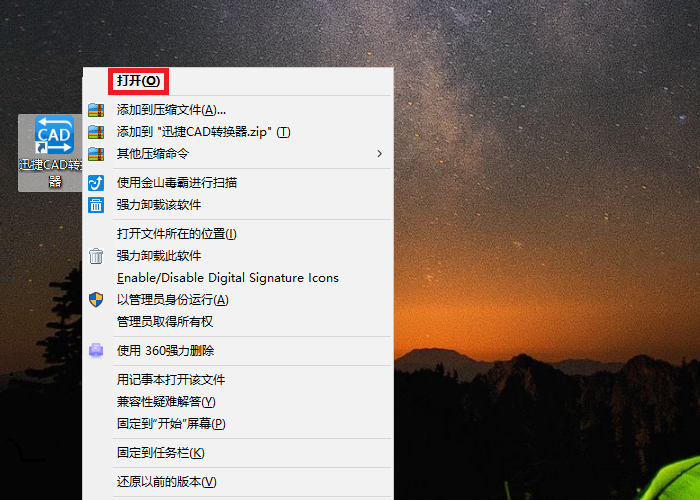
2.在启动运行迅捷CAD转换器后,进入到软件操作界面,在操作界面中选择【CAD版本转换】功能选项。
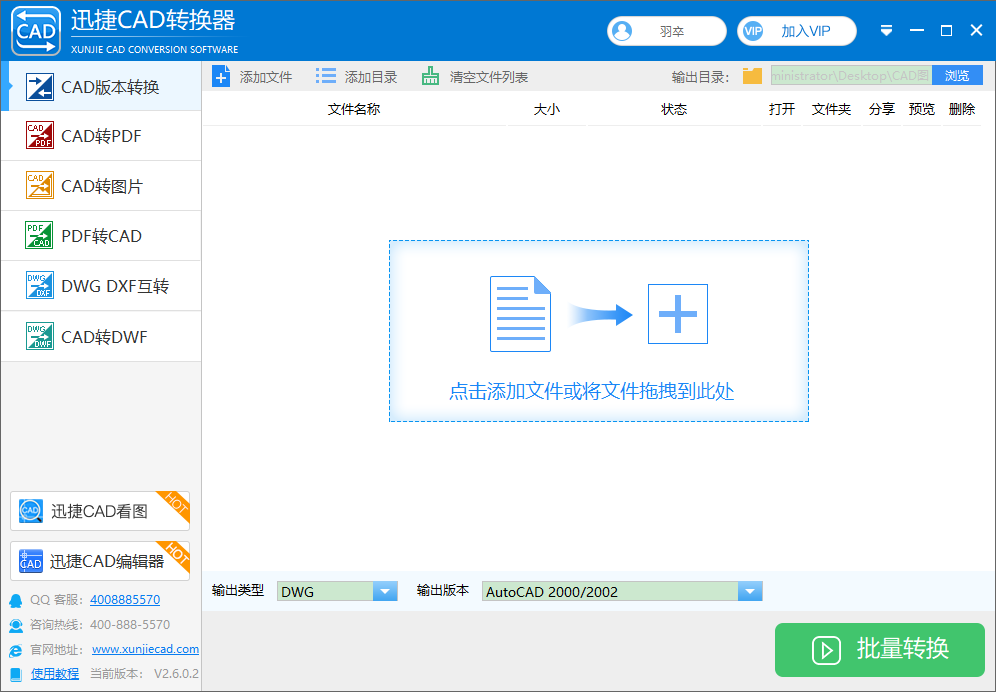
3.点击【添加文件】选项按钮,在弹出的【打开】窗口中选中需要转换成AutoCAD12版本的dwg图纸文件进行添加。也可以选择直接拖拽选中的dwg图纸文件添加到转换器中。
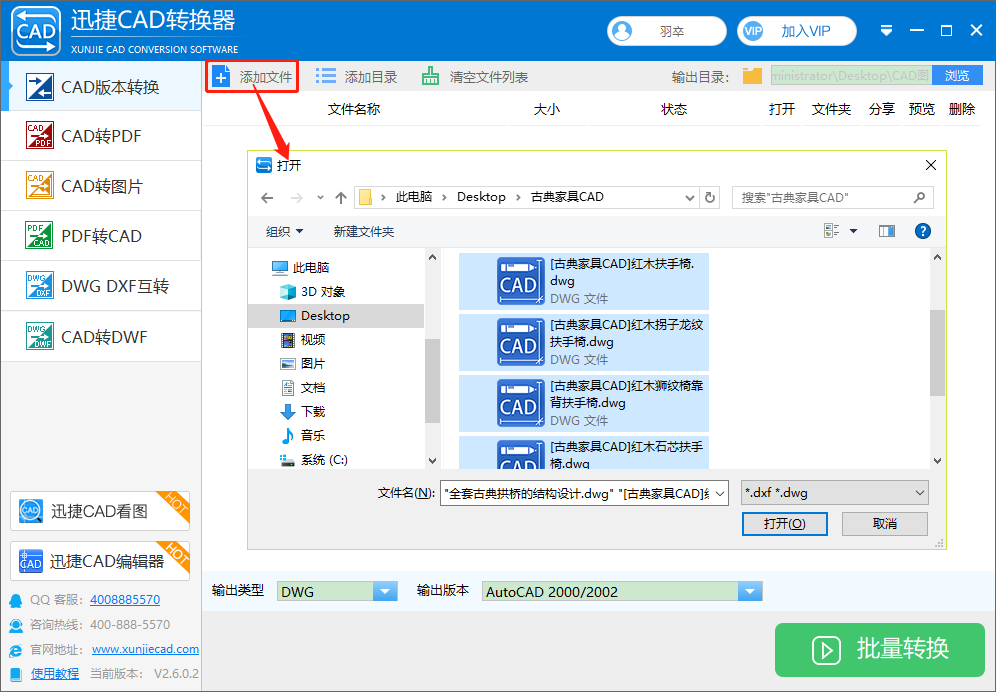
4.或是点击【添加目录】选项按钮,在弹出的【选择文件夹】的窗口中,找到需要转换成AutoCAD12版本的dwg图纸所在的文件夹,点击【选择文件夹】按钮,添加dwg图纸所在的文件夹到转换器中。
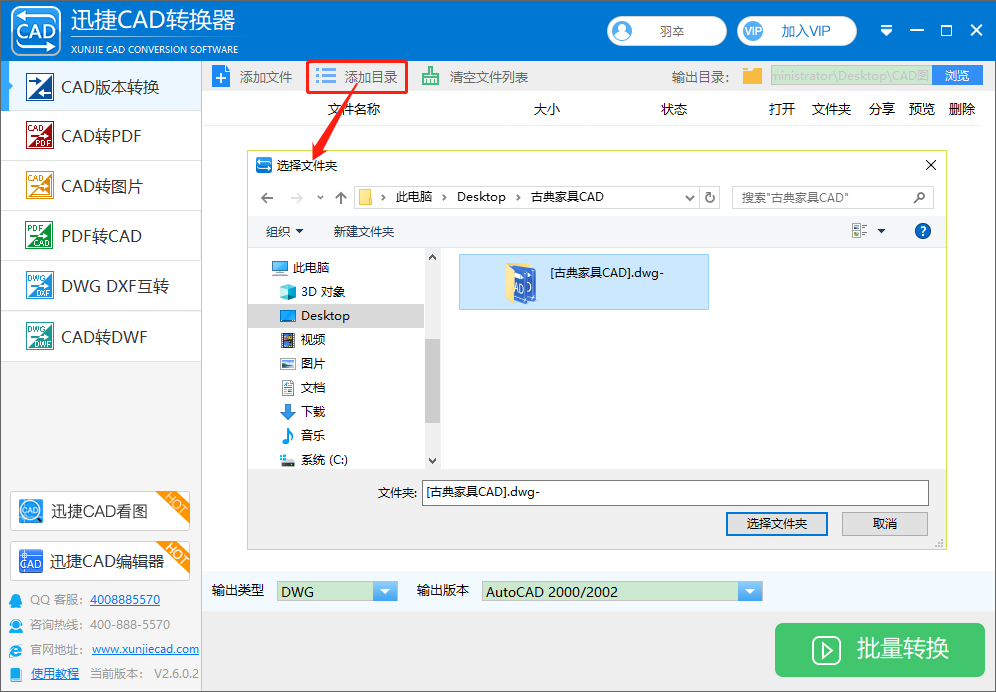
5.点击【输出目录】旁边的【浏览】按钮,可以选择合适的存储位置保存转换后的AutoCAD12版本的dwg图纸文件。
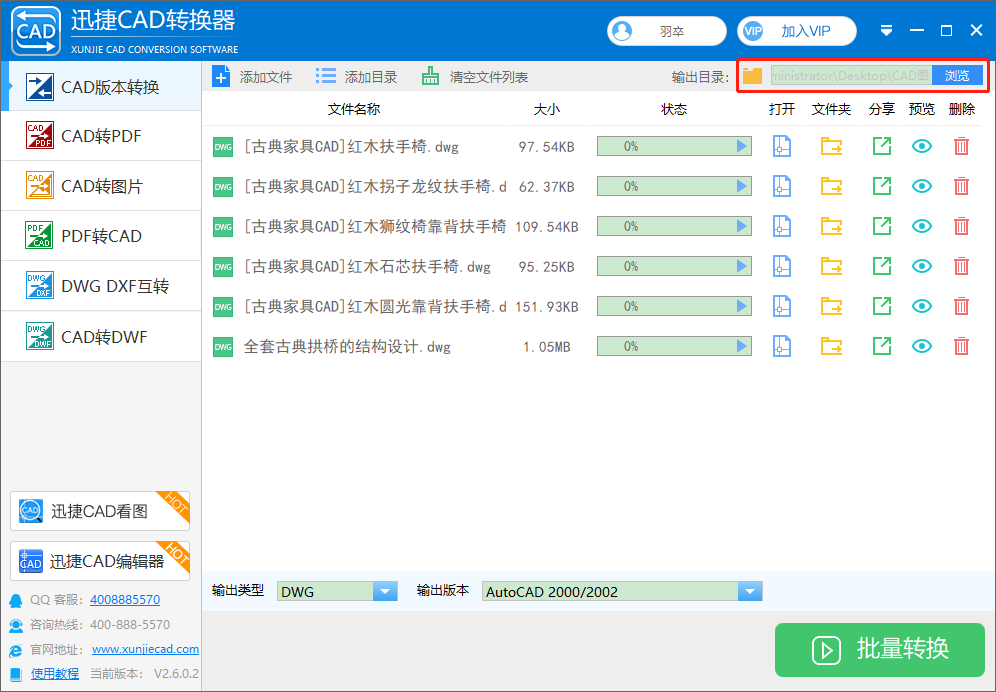
6.在转换器中的【输出版本】下拉选项框中,我们直接选择dwg图纸文件需要转换成的的版本-AutoCAD12版本。
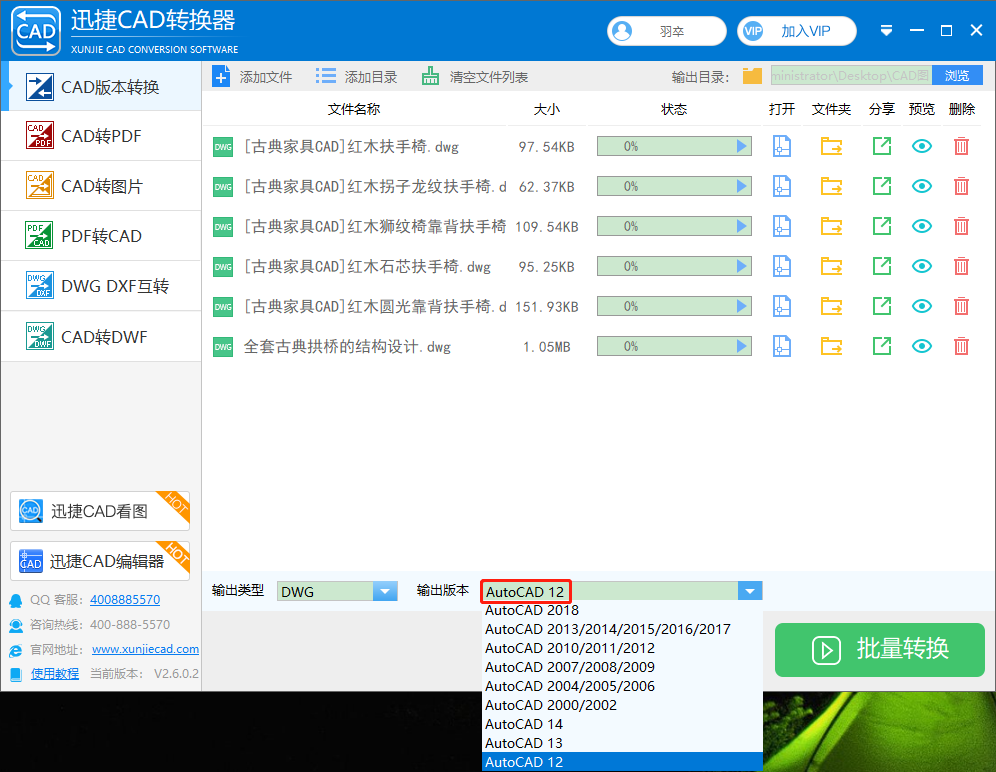
7.之后点击【批量转换】按钮,进行dwg图纸转换成AutoCAD12版本操作,在【状态】栏里的转换进度达到100%时就表示转换成功啦!
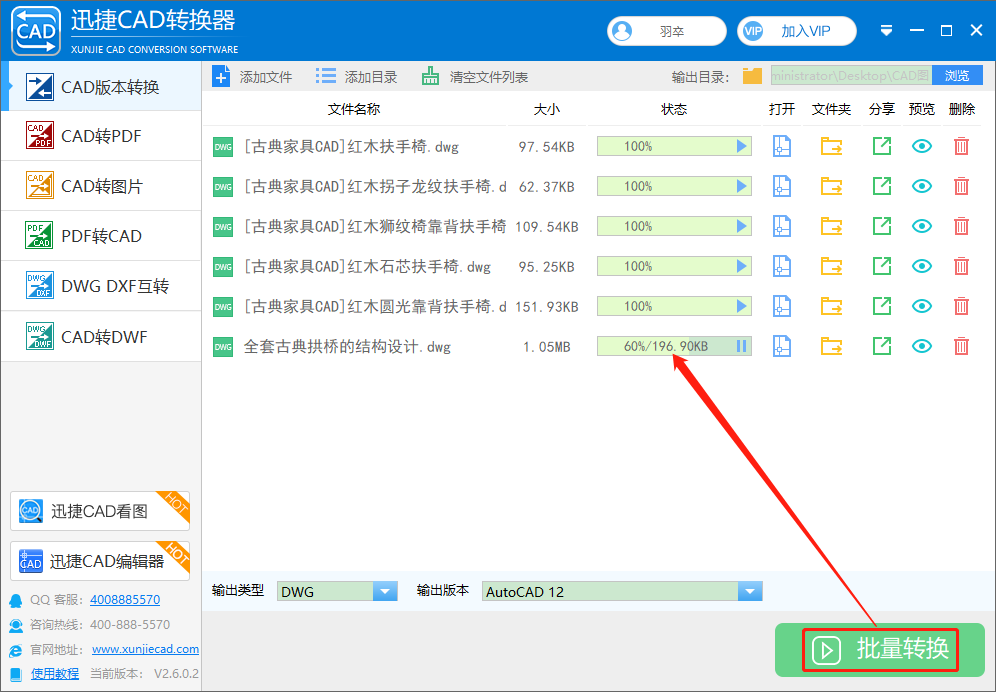
以上就是今天和大家分享的dwg图纸如何转换成AutoCAD12版本的演示操作。希望能够帮助到CAD制图的小伙伴们!















